在数字通信时代,WhatsApp已成为我日常生活中不可或缺的工具。作为一名从事跨国项目协调的从业者,我已使用WhatsApp超过七年,处理过无数工作讨论和个人聊天记录。这些记录往往包含关键信息,如合同细节或家庭回忆,一旦丢失会带来麻烦。WhatsApp导出聊天记录的功能让我能够轻松备份和转移数据,避免意外删除或设备更换带来的损失。本文将结合我的实际经验,详细解释WhatsApp怎么导出聊天记录,涵盖不同平台的步骤、实用技巧及注意事项,确保您能高效、安全地管理聊天数据。无论是备份到云端还是本地保存,这项功能都能帮助您维护隐私并符合数据保护标准。
为什么需要导出WhatsApp聊天记录?
导出WhatsApp聊天记录的主要原因是数据备份和迁移。WhatsApp不提供永久云存储,如果您更换手机、卸载应用或遇到设备故障,未备份的聊天可能永久丢失。根据官方数据,WhatsApp每天处理超过1000亿条消息,其中许多包含附件如照片和文件,这些都需要定期导出以防意外。
在我的工作中,我曾因手机重置丢失过重要群聊记录,那次经历让我意识到导出的必要性。导出不仅用于备份,还可用于法律证据、迁移到新设备或分享特定对话。此外,WhatsApp的端到端加密确保导出过程安全,但用户需注意本地存储的隐私风险。更多隐私保护方法,可参考WhatsApp官方的安全指南。
WhatsApp导出聊天记录的准备工作
开始导出前,确保您的WhatsApp是最新版本,以获得最佳兼容性。访问应用商店检查更新,或直接从WhatsApp官网下载。同时,确认设备有足够存储空间(至少1GB用于大型聊天),并连接稳定Wi-Fi以避免数据费用。
如果您使用Android,确保Google账号已登录;iOS用户需检查iCloud设置。这些准备能防止导出中断,并提升效率。在我的经验中,提前清理无用聊天可减少导出时间,避免文件过大。
如何在Android上导出WhatsApp聊天记录
Android用户导出WhatsApp聊天记录最常见方式是通过Google Drive备份或本地导出。以下是基于我多次操作的详细步骤:
-
通过Google Drive备份:
- 打开WhatsApp,进入“设置” > “聊天” > “聊天备份”。
- 选择备份频率(每日、每周或手动),并启用“包括视频”以保存附件。
- 点击“备份”开始过程。备份完成后,聊天记录会上传到您的Google Drive。
- 要恢复,在新设备安装WhatsApp,验证号码后选择“恢复”。
这个方法适合自动备份,我在换手机时用它无缝迁移了所有记录。详细Google Drive管理指南可参考:https://support.google.com/drive/answer/2424384?hl=en。
-
本地导出特定聊天:
- 在聊天列表,长按目标聊天,选择“更多” > “导出聊天”。
- 选择“包括媒体”或“不包括媒体”,然后通过邮件、Drive或其他应用分享。
- 文件将以.txt格式保存,附件为.zip包。
我常用此方法导出工作群聊,便于存档。注意,本地导出不加密,建议存储在安全位置。
-
桌面端导出:
- 使用WhatsApp网页版或桌面应用,扫描二维码登录。
- 进入聊天,点击右上角菜单,选择“导出聊天”并保存到本地文件夹。
如何在iOS上导出WhatsApp聊天记录
iOS导出WhatsApp聊天记录主要依赖iCloud备份,操作类似Android但更注重隐私。
-
iCloud备份:
- 进入WhatsApp“设置” > “聊天” > “聊天备份”。
- 启用自动备份,并选择是否包括视频。
- 点击“立即备份”上传数据到iCloud。
- 恢复时,在新iPhone验证号码,选择恢复选项。
在我的iPhone使用中,iCloud备份速度快,但需确保iCloud空间充足(免费5GB可能不够)。
-
邮件或AirDrop导出:
- 长按聊天,选择“更多” > “导出聊天”。
- 通过邮件或AirDrop发送文件,支持包括媒体。
- 文件格式为.txt,便于查看。
这个方式适合快速分享,我曾用它导出家庭聊天记录到电脑。
-
桌面导出:
- 与Android类似,使用WhatsApp桌面版导出到Mac文件夹。
WhatsApp桌面和网页版导出聊天记录
WhatsApp网页版和桌面应用提供跨平台导出便利,尤其适合电脑用户。
- 网页版导出:
- 访问web.whatsapp.com,扫描手机二维码登录。
- 进入聊天,点击三点菜单 > “更多” > “导出聊天”。
- 选择是否包括媒体,保存到电脑。
- 桌面应用:
- 下载桌面版,登录后操作相同。
- 导出文件可直接存入本地文件夹,便于编辑。
我经常用桌面版导出长对话,屏幕更大,操作更舒适。但需注意,网页版依赖手机在线。
优化导出WhatsApp聊天记录的实用技巧
基于我的经验,以下技巧能提升导出效率和安全性:
- 定期备份:设置每周自动备份,避免手动遗忘。我的习惯是每月检查一次备份完整性。
- 管理媒体文件:导出时选择“包括媒体”会增加文件大小,先清理无用附件可节省空间。
- 使用第三方工具:对于高级导出,如PDF格式,可用iMazing(iOS)或Wondershare MobileTrans,但需选择可信工具以防隐私泄露。
- 隐私保护:导出后,加密本地文件。WhatsApp支持端到端加密备份,启用它可保护云数据。
- 处理大聊天:如果聊天记录过多,分批导出或使用邮件分割文件。
如果您担心消息错误发送,了解WhatsApp怎么撤回消息能帮助您在导出前纠正错误。
注意事项与潜在风险
导出WhatsApp聊天记录虽便利,但需注意:
- 隐私风险:本地文件未加密易泄露,使用密码保护文件夹。
- 兼容性:导出文件在其他应用查看可能乱码,建议用文本编辑器。
- 存储限制:云备份占用空间,定期清理旧备份。
- 法律合规:导出他人聊天需获得同意,避免侵犯隐私。
在我的职业生涯中,我总是强调数据安全,导出后立即备份到外部硬盘。
WhatsApp导出聊天记录的优势与局限性
优势
- 简单高效:内置功能,无需额外软件。
- 跨平台支持:Android、iOS、桌面无缝操作。
- 完整备份:包括文本、媒体和附件。
局限性
- 时间消耗:大型聊天导出需几分钟。
- 无批量导出:需逐个聊天操作。
- 依赖网络:云备份需Wi-Fi。
相比Telegram的无限云存储,WhatsApp更注重本地控制。
常见问题解答
- 导出后聊天记录会丢失吗?
不会,导出仅复制数据,原聊天保持不变。 - 如何导出群聊记录?
操作同个人聊天,长按群聊选择导出。 - iCloud备份失败怎么办?
检查空间和网络,或重启设备。 - 导出文件太大无法发送?
分开媒体和文本,或用云盘分享。 - 旧设备聊天如何迁移?
用备份恢复,或直接导出到新设备。
更多问题解答,可访问WhatsApp中文站的资源库。
结语
WhatsApp导出聊天记录是维护数据完整性的关键步骤,通过Google Drive、iCloud或本地方法,您能轻松备份重要对话。作为长期用户,我推荐定期导出以防意外,并结合隐私设置提升安全性。掌握这些技巧后,您的WhatsApp体验将更可靠。立即尝试导出您的聊天记录,确保每条信息都安全保存!

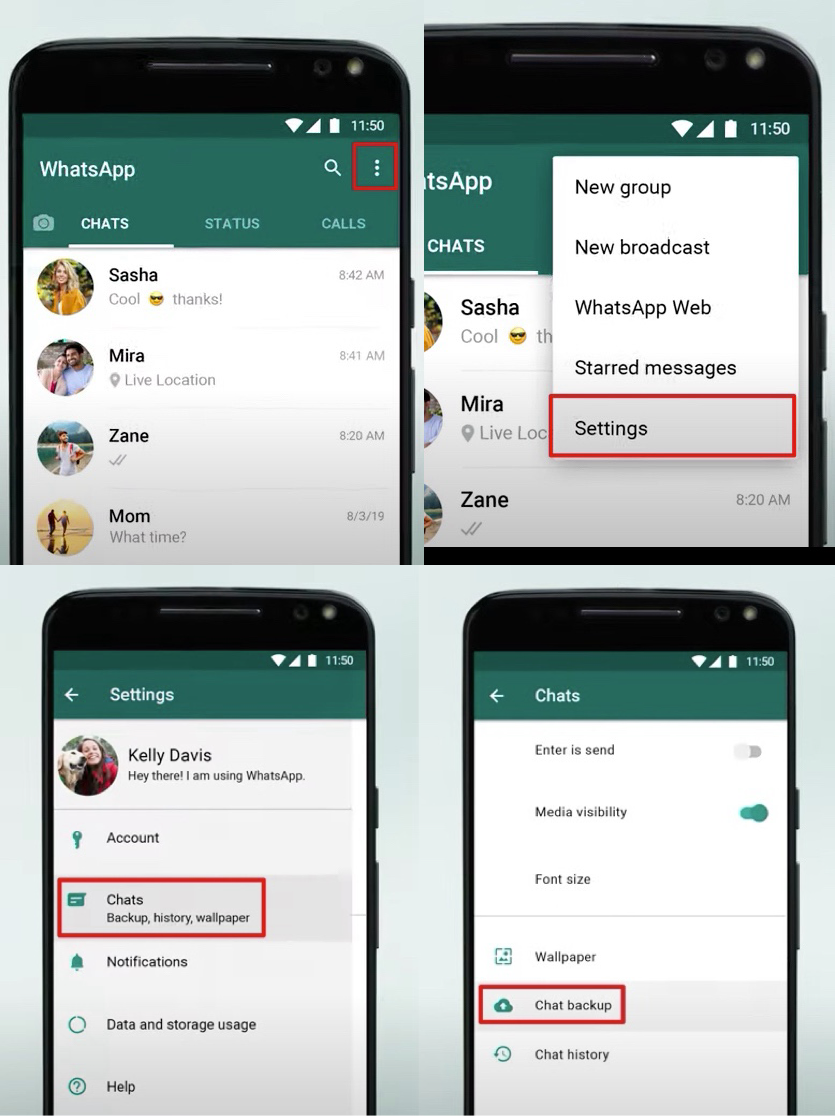
发表回复